2020最新公文写作标准格式设置方法
公文写作格式(2020年1.1版)

XXXXXXXXXXXX“ “X( 1.X”一X)X”X33
号楷体字 号仿宋体
XXXXXXXXX“X(X1)X”XXX3 号X仿X宋X体XXXXXXXXXXXXXXXXX
一、纸张: 1.定量为 60 g/m2~80 g/m2; 2.白度 80%~90%; 3.横向耐折度≥15 次; 4.不透明度≥85%; 5.pH 值为 7.5~9.5。
全角冒号
上行文时 与最后一个签发人姓名同一行
XX〔2020〕10 号
3 号仿宋
3 号楷体
签发人:张三 李四
XX〔2020〕10 号
王二
居左空一字
版头中的分隔线:发文字号之下 4 mm 处居中印一条与版心等宽的红色分隔线
居右空一字
主体: 红色分隔线(不 含)以下、末页 首条分隔线(不 含)以上; 1.标题 2.主送机关 3.正文 4.附件说明 5.发文机关署名 6.成文日期和印 章 7.成文日期中的 数字 8.附注 9.附件
(一)
XXXXXXXXXXXXXXXXXXXXXXXXXXXXXXXXXXXX
XXXXXXXXXXXX1.公X文X首X页必X须X显X示X正文X。XXXXXXXXXXXXXXXXXX 2.正文用 3 号仿宋体字。
XXXXXXXXXXXX3.“结X一构X、层X次”:XX3X号X黑X体X字XXXXXXXXXXXXXXXXX
版记:末页首条 分隔线以下、末 条分隔线以上 的部分称为版 记。 1. 版 记 中 的 分 隔线 2.抄送机关 3. 印 发 机 关 和 印发日期
XX
2018 年 6 月 29 日
(联系人:XXX,电话:XXXXX)
附注:居左空二字加圆括号编 排在成文日期下一行。
加盖签发人签名章的公文 单一机关制发的公文加盖签发人签名章时, 1.签发人签名章:在正文(或附件说明)下空二行
2024年公文写作:标准格式及其设置方法
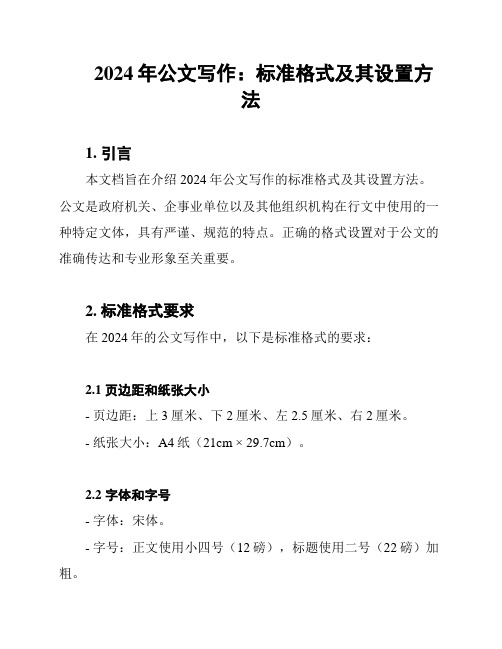
2024年公文写作:标准格式及其设置方法1. 引言本文档旨在介绍2024年公文写作的标准格式及其设置方法。
公文是政府机关、企事业单位以及其他组织机构在行文中使用的一种特定文体,具有严谨、规范的特点。
正确的格式设置对于公文的准确传达和专业形象至关重要。
2. 标准格式要求在2024年的公文写作中,以下是标准格式的要求:2.1 页边距和纸张大小- 页边距:上3厘米、下2厘米、左2.5厘米、右2厘米。
- 纸张大小:A4纸(21cm × 29.7cm)。
2.2 字体和字号- 字体:宋体。
- 字号:正文使用小四号(12磅),标题使用二号(22磅)加粗。
2.3 行距和段落间距- 行距:1.5倍行距。
- 段落间距:段前段后均为0.5行。
2.4 页眉和页脚- 页眉:包括机关名称和文件标题,居中显示。
- 页脚:页码,居中显示。
2.5 标题层次- 标题按层次编排,使用阿拉伯数字和加粗字体。
- 一级标题使用1.1格式,二级标题使用1.1.1格式,以此类推。
2.6 缩进和对齐- 段落首行缩进两个字符。
- 左对齐排版。
2.7 标点符号- 中文标点符号使用全角符号,英文标点符号使用半角符号。
3. 设置方法以下是2024年公文写作中设置标准格式的方法:3.1 Microsoft Word设置- 打开Microsoft Word软件。
- 选择页面布局(Page Layout)选项卡,设置页边距为上3厘米、下2厘米、左2.5厘米、右2厘米。
- 选择纸张大小为A4纸。
- 选择字体为宋体,正文字号为12磅,标题字号为22磅加粗。
- 设置行距为1.5倍行距,段前段后均为0.5行。
- 在页眉中插入机关名称和文件标题,居中显示。
- 在页脚中插入页码,居中显示。
- 使用阿拉伯数字和加粗字体设置标题层次。
- 设置段落首行缩进两个字符。
- 设置左对齐排版。
- 使用全角符号和半角符号分别表示中文和英文标点符号。
3.2 其他文字处理软件设置- 根据软件的不同,按照类似于Microsoft Word的设置方法进行设置。
2020公文格式排版(最新)

2020公文格式排版(最新)公文格式排版一、设置页面(“页面布局”—“页面设置”)(一)“页边距”1.页边距:上3厘米、下2.5厘米、左2.6厘米、右2.5厘米。
2.纸张方向:纵向。
(二)“纸张”纸张大小:A4。
确保“每面排22行,每行排28个字,并撑满版心”。
二、设置标题(一)“字体”1.主标题:先设置字体为华文小标宋简体(或华文中宋、宋体),再设置字体为Times New Roman;字形,加粗;字号,二号。
2.副标题:字体,与主标题一致;字形,不加粗;字号,三号。
(二)“段落”1.对齐方式:居中。
2.左侧右侧缩进均为0字符。
3.特殊格式:无。
4.段前段后间距均为0行。
5.行距:固定值,28磅。
(三)内容要求1.标题可分一行或多行居中排布,回行时应排列对称、长短适宜、间距恰当;多行标题排列时应当采用梯形或菱形布局,不应采用上下长短一样的长方形或上下长中间短的沙漏形。
2.正式公文标题应要素完整,一般格式为“发文机关+关于××(事由)的+文种”。
3.标题回行时应词意完整,不能将词组拆开;发文机关名称应在第一行居中排布;最后一行不能将“的”与文种单独排列成行。
4.标题中除法规、规章名称可加书名号外,一般不用标点符号。
(四)标题与正文间隔空一行,字号为五号,行距为最小值12磅。
三、设置正文(一)“字体”1.一级标题:字体,黑体;字形,不加粗;字号,三号。
2.二级标题:字体,楷体_GB2312(或楷体);字形,不加粗;字号,三号。
3.三级标题、四级标题和五级标题:字体,仿宋_GB2312(或仿宋);字形,加粗;字号,三号。
4.其余正文(包括附件、落款、附注):字体,仿宋_GB2312(或仿宋);字形,不加粗;字号,三号。
5.正文各级各类字体设定完后,应再次选定全文,设置字体为Times New Roman。
(二)“段落”1.对齐方式:两端对齐。
2.左侧右侧缩进均为0字符。
3.特殊格式:首行缩进,2字符。
2020年最新公文排版标准

2020年最新公文排版标准公文排版是机关行政公文的重要组成部分,其格式应符合国家标准。
然而,许多单位制作的行政公文格式并不符合要求。
因此,本文将简单介绍公文排版的相关知识,以帮助大家更好地应对实际工作。
首先,设定版心是公文排版的基础。
按照国际GB/T9704-1999的规定,公文用纸应采用A4型纸,版心尺寸为156mmX225mm(不含页码),页边距尺寸为:“上”设定值为3.7cm;“下”设定值为3.5cm;“左”设定值为2.8cm;“右”设定值为2.6cm。
设定好版心后,就可以进行每页行数、字数的设定了。
按照国际GB/T9740-1999的规定,每页应排22行,每行排28个字。
设定时,可在页面设置中选择“指定行和字符网络(H)”,将“字符”行设为28,“行”每页设为22,“栏数”用默认值1,“文字排列”选“水平”,“应用于”选“整篇文档”。
完成以上设置后,可将其保存为默认设置,以便以后建立新文档时使用。
接下来是字体设置。
根据国际GB/T9740-1999的规定,公文正文应使用3号仿宋体字,文中如有小标题可用3号小标宋体字或黑体字。
在格式菜单中选择“字体”对话框,选定“字体”,中文字体选“仿宋-GB3212”,字形选“常规”,字号选“3号”,其他设置不变。
完成设置后,可将其保存为默认值。
标题字可根据需要进行单独设置。
最后是插入页码。
插入页码可在“插入”菜单中选择“页码”功能,选择合适的页码格式即可。
总之,公文排版应符合国家标准,设定版心、每页行数、字数、字体等都是重要的步骤。
希望本文能为大家提供一些帮助。
2020最新公文写作标准格式设置方法

2020最新公文写作标准格式设置方法2020最新公文写作标准格式设置方法公文的默认设置模板制作进入系统:“开始”菜单——“程序”——“is ”—...2020最新公文写作标准格式设置方法一、公文的模板制作进入系统:“开始”菜单——“程序”——“is ”——进入界面。
(一)进行页面设置选择“文件”——“页面设置”选择“页边距”附签,上:3.7厘米下:3.5厘米左:2.8厘米右:2.6厘米。
选择“版式”附签,将“页眉和页脚”设置成“奇偶页不同”,在该选项前打“√”,“页脚”距边界设置为2.6厘米。
选择“文档格”附签,“字体设置”,“中文字体”设置为“仿宋”;“字号”设置成“3号”,单击“确定”按钮;选中“指定行格和字符格”;将“每行”设置成“28”个字符;“每页”设置成“22”行。
单击“确定”按钮,这样就将版心设置成了以三号字为标准、每页22行、每行28个汉字的国家标准。
(二)插入页码选择“插入”——“页码”,“位置”设置为“页面底端(页脚)”,“对齐方式”设置为“外侧”。
然后单击“格式”按钮,“数字格式”设置为“1.2.3……”的显示格式,单击“确定”按钮,再次单击“确定”按钮。
双击页码,在页码两边各加上一条全角方式的短线;并将页码字号设置成“4号”;字体宋体。
选定页码,选择“格式”——“段落…”,奇数页的页码设置成右缩进1字符,偶数页的页码设置成左缩进1字符。
单击“确定”,完成页码设置。
(三)发文机关标志制作“表格”——“插入表格”,1列1行。
输入“玉环县人力资源和社会保障局文件”,字体为小标宋体,红色,调整字号、字间距,以美观、醒目、庄重为原则。
选中表格,设置行距为刚好使文字上边缘接近表格线,点击鼠标右键——设置表格属性——“表格”附签——文字环绕为环绕——“定位…”——水平位置相对于页边距居中,垂直位置相对于页边距3.5厘米——“确定”,发文机关标志设置完成。
(四)文号制作平行文文号:文号——3号仿宋、居中显示。
2020年最新公文编写标准格式设定技巧
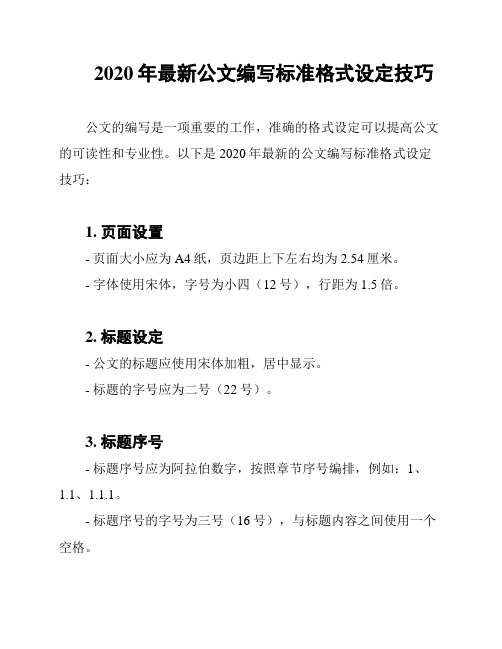
2020年最新公文编写标准格式设定技巧
公文的编写是一项重要的工作,准确的格式设定可以提高公文的可读性和专业性。
以下是2020年最新的公文编写标准格式设定技巧:
1. 页面设置
- 页面大小应为A4纸,页边距上下左右均为2.54厘米。
- 字体使用宋体,字号为小四(12号),行距为1.5倍。
2. 标题设定
- 公文的标题应使用宋体加粗,居中显示。
- 标题的字号应为二号(22号)。
3. 标题序号
- 标题序号应为阿拉伯数字,按照章节序号编排,例如:1、1.1、1.1.1。
- 标题序号的字号为三号(16号),与标题内容之间使用一个空格。
4. 正文内容
- 正文内容使用宋体,字号为小四(12号)。
- 段落之间使用一个空行分隔,段落首行不缩进。
- 正文内容要简洁明了,用词准确,表达清楚。
5. 页眉页脚
- 页眉应包含单位名称和文号,字号为五号(10.5号),居中显示。
- 页脚应包含页码和打印日期,字号为五号(10.5号),居中显示。
6. 附件标注
- 公文的附件应在正文之后,使用宋体加粗,字号为小三(15号),居中显示。
- 附件的序号应为阿拉伯数字,按照章节序号编排,例如:附件1、附件2、附件2.1。
以上是2020年最新的公文编写标准格式设定技巧,希望对您有所帮助。
在编写公文时,请遵循这些技巧,以确保公文的规范和专业性。
公文写作标准格式:2024年最新修订版
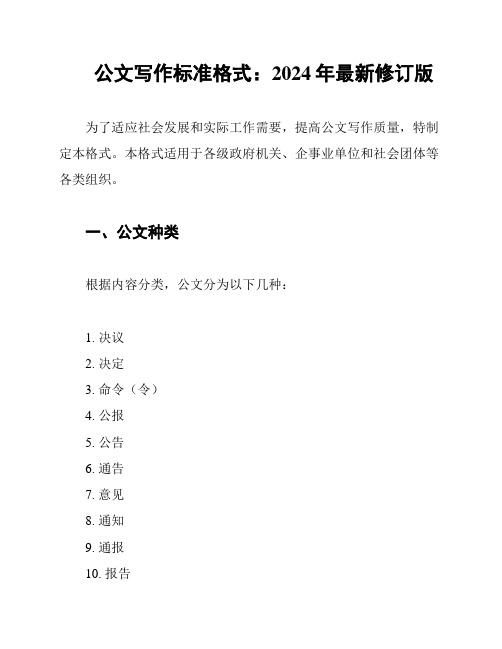
公文写作标准格式:2024年最新修订版为了适应社会发展和实际工作需要,提高公文写作质量,特制定本格式。
本格式适用于各级政府机关、企事业单位和社会团体等各类组织。
一、公文种类根据内容分类,公文分为以下几种:1. 决议2. 决定3. 命令(令)4. 公报5. 公告6. 通告7. 意见8. 通知9. 通报10. 报告11. 请示12. 批复13. 议案14. 函15. 纪要二、公文格式1. 版头版头包括份号、密级和保密期限、紧急程度、发文机关标志、发文字号、签发人等要素。
2. 标题标题由发文机关名称、事由和文种组成,如“国务院关于进一步加强生态环境保护工作的决定”。
3. 主送机关主送机关指的主要接收公文的机关,应当使用全称或者规范化简称、统称。
4.正文公文首页必须显示正文。
一般用3号仿宋体字,编排于主送机关名称下一行,每个自然段左空二字,回行顶格。
文中结构层次序数依次可以用“一、”“(一)”“1.”“(1)”标注;一般第一层用黑体字、第二层用楷体字、第三层和第四层用仿宋体字标注。
5. 附件如有附件,在正文下空一行左空二字编排“附件”二字,后标全角冒号和附件名称。
6. 成文时间成文时间一般以领导人最后签发的日期为准;经会议讨论通过的,以会议通过的日期为准。
7. 印章公文除“会议纪要”和以电报形式发出的以外,应当加盖印章。
8. 附注如有附注,居左空二字加圆括号编排在成文时间下一行。
9. 抄送机关如有抄送机关,一般用4号仿宋体字,在印发机关和印发日期之上一行、左右各空一字编排。
“抄送”二字后加全角冒号和抄送机关名称,回行时与冒号后的首字对齐,最后一个抄送机关名称后标句号。
10. 印发机关和印发日期公文的印发机关和印发日期一般用4号仿宋体字,编排在正文(或附件说明)下一行,印发机关左空一字,印发日期右空一字,用4号仿宋体字,年份应标全称,月、日不编虚位(即1不编为01),后加“印发”二字。
三、公文写作要求1. 符合国家法律法规和党的路线方针政策,严守政治纪律和政治规矩。
国家机关政府部门公文写作格式标准(2023年最新版,建议收藏!)
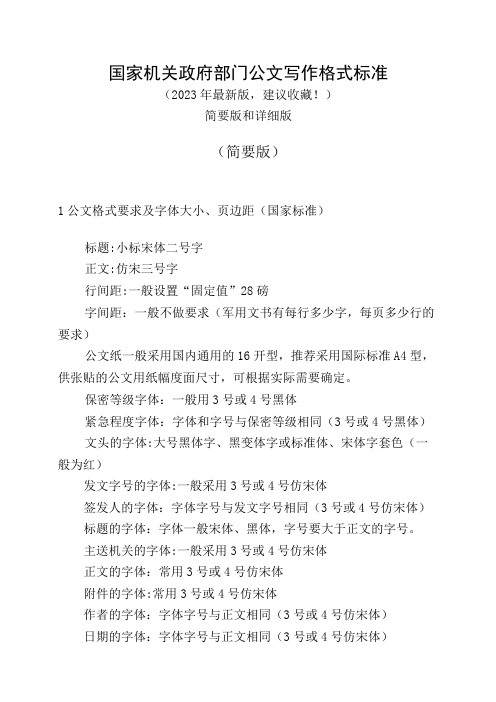
国家机关政府部门公文写作格式标准(2023年最新版,建议收藏!)简要版和详细版(简要版)1公文格式要求及字体大小、页边距(国家标准)标题:小标宋体二号字正文:仿宋三号字行间距:一般设置“固定值”28磅字间距:一般不做要求(军用文书有每行多少字,每页多少行的要求)公文纸一般采用国内通用的16开型,推荐采用国际标准A4型,供张贴的公文用纸幅度面尺寸,可根据实际需要确定。
保密等级字体:一般用3号或4号黑体紧急程度字体:字体和字号与保密等级相同(3号或4号黑体)文头的字体:大号黑体字、黑变体字或标准体、宋体字套色(一般为红)发文字号的字体:一般采用3号或4号仿宋体签发人的字体:字体字号与发文字号相同(3号或4号仿宋体)标题的字体:字体一般宋体、黑体,字号要大于正文的字号。
主送机关的字体:一般采用3号或4号仿宋体正文的字体:常用3号或4号仿宋体附件的字体:常用3号或4号仿宋体作者的字体:字体字号与正文相同(3号或4号仿宋体)日期的字体:字体字号与正文相同(3号或4号仿宋体)注释的字体:小于正文的的4号或小4号仿宋体主题词的字体:常用3号或4号黑体[公文写作]公文格式排版中的字体要求[公文写作]抄送机关的字体:与正文的字体字号相同(常用3号或4号仿宋体)或小一号的文字印发说明的字体:与抄送机关的字体字号相同(常用3号或4号仿宋体)或小一号的文主标题(又称一级标题)为二号宋体(加粗)二级标题为三号黑体三级标题为三号仿宋加粗。
正文均为三号仿宋。
以上为政府公文规定。
且主标题以外的部份的标题和正文可采用小三号字体,但以三号为最正规。
1、密级用三号黑体字2、紧急程度,“特急”、“加急”用三号黑体字3、文号用四号仿宋体字加黑4、签发人用三号楷体字5、标题用二号宋体字加黑6、大小标题号“一、二、三……”用三号黑体;“(一)(二)(三)……”用三号仿宋体字7、正文用三号仿宋体字(每页19行,每行25个字)8、批转(转发、印发)……通知,通知正文用三号楷体字,被批转(转发、印发)文件用三号仿宋体字9、附件标题用二号宋体字,正文用三号仿宋体字10、印发传达范围用三号仿宋体字11、“主题词”三个字用三号黑体字;词组用三号宋体字12、抄送机关名称用四号仿宋体字13、印发机关名称和印发日期用四号仿宋体字;印发份数用五号仿宋体字公文各要素和标识简单介绍。
- 1、下载文档前请自行甄别文档内容的完整性,平台不提供额外的编辑、内容补充、找答案等附加服务。
- 2、"仅部分预览"的文档,不可在线预览部分如存在完整性等问题,可反馈申请退款(可完整预览的文档不适用该条件!)。
- 3、如文档侵犯您的权益,请联系客服反馈,我们会尽快为您处理(人工客服工作时间:9:00-18:30)。
2014最新公文写作标准格式设置方法
2020最新公文写作标准格式设置方法
公文的默认设置模板制作进入系统:“开始”菜单——“程序”——“Microsoft Word”—...
2020最新公文写作标准格式设置方法
一、公文的模板制作
进入系统:“开始”菜单——“程序”——“Microsoft Word”——进入Word界面。
(一)进行页面设置
选择“文件”——“页面设置”选择“页边距”附签,上:
3.7厘米下:3.5厘米左:2.8厘米右:2.6厘米。
选
择“版式”附签,将“页眉和页脚”设置成“奇偶页不同”,
在该选项前打“√”,“页脚”距边界设置为2.6厘米。
选择“文档网格”附签,“字体设置”,“中文字体”设置为“仿宋”;“字号”设置成“3号”,单击“确定”按钮;选中
“指定行网格和字符网格”;将“每行”设置成“28”个字符;“每页”设置成“22”行。
单击“确定”按钮,这样就将版心设置成了以三号字为尺度、每页22行、每行28个汉字的国家标准。
(二)插入页码
选择“插入”——“页码”,“位置”设置为“页面底端(页脚)”,“对齐方式”设置为“外侧”。
然后单击“格式”按钮,
“数字格式”设置为“1.2.3……”的显示格式,单击
“确定”按钮,再次单击“确定”按钮。
双击页码,在页码两边各加上一条全角方法的短线;并将页码字号设置成“4号”;字体宋体。
选定页码,选择“格式”——“段落…”,奇数页的页码设置成右缩进1字符,偶数页的页码设置成左缩进1字符。
单击“确定”,完成页码设置。
(三)发文机关标志制作
“表格”——“插入表格”,1列1行。
输入“玉环县人
力资源和社会保障局文件”,字体为小标宋体,红色,调整字号、字间距,以美观、醒目、庄重为原则。
选中表格,设置行距为刚好使笔墨上边沿靠近表格线,点击鼠标右键——设置表格属性——“表格”附签——文字环绕为环绕——“定位…”——水平位置相对于页边距居中,垂直位置相对于页边距
3.5厘米——“确定”,发文构造标记设置完成。
(四)文号制作
平行文文号:文号——3号仿宋、居中显示。
上行文文号:文号——3号仿宋字体、左缩进1字符;签
发人——3号仿宋字体;签发人姓名——3号楷体、右缩进1
字符。
注:文号肯定要利用六角标记。
六角符号插入方法:选择“插入”——“符号”——“符号”附签,找到六角符号后,将光标置于准备插入的地方,单击“插入”按钮即可。
(五)版头中的分隔线
选择绘图工具栏中的“直线”,在文档中插入一条直线。
选中直线,单击鼠标右键——设置自选图形格式——“颜色与线条”附签,颜色设置为红色,粗细:2磅——“大小”附签,宽度:15.6厘米——“版式”附签,选择衬于笔墨下方,点
击“高级…”,——“图片位置”,水平对齐:相对于栏居中,垂直对齐,选择“绝对位置”,下侧:0.4厘米。
单击“确定”分隔线设置完成。
见图9-图12。
(六)版记制作
选择“表格”——“插入”——“表格”,选中表格,单击鼠标右键——表格属性——“表格”附签,“对齐方式”设置为“居中”;“文字环绕”为“环绕”;然后单击“定位…”,水平位置相对于“页边距”为“居中”,垂直位置相
对于“页边距”为“底端”,“确定”;然后单击“边框和底纹”按钮,首条和末条分隔线“宽度”推荐为2磅或3磅;在“预览”窗口中将每行的下线选中,其它线取消。
选中表格,“格式”——“段落…”——“缩进和间距”附签,左缩进1
字符,右缩进1字符——“确定”。
在表格中填写具体内容:抄送、抄送单位、印发单位及印发日期用4号仿宋。
(七)保存成模板文件
单击“文件”——“保存”,“保存类型”:选择“文档模板(*.doc)”;“文件名”:给模板命名;“保存位置”:模板所
在路径,生存为默认路径即可。
至此,模板制作完成。
以后所有属于此种类型的公牍都可以挪用该模板,直接举行公牍正文的排版。
要对该模板举行修改,可以调出相应模板,方法是:选择“文件”——“打开”,找到相应的模板路径,若模板保存时按体系默认设置的,然后单击“打开”按钮调出模板即可举行修改。
二、公文正文排版
(一)依据模板建立新公文
选择“文件”——“新建”——“本机中的模板”,选中所需模板,单击确定,调出模板。
(二)制作公文正文内容
正文内容凭据公牍的现实需求,录入文字,并遵循以下国家标准设置格式:
标题——2号小标宋字体,居中显示;
主送机关——3号仿宋字体,顶格,冒号利用全角方法;
正文——3号仿宋字体。
结构层次序号一般用“
一、”“
(一)”、
1.、“(1)”标注,
第一层用黑体,
第二层用楷体,第
三、
第四层用仿宋体;
发文机关署名——以成文日期为准居中排布;
成文日期——3号仿宋字体,右缩进4字符;
印发机关名称和印发日期——4号仿宋体,左右各缩进1字
符。
注意上行文和下行文在文号和签发人设置上的区别。
通过以上设置和排版,公牍文稿款式设置完成,供参考。
不完善之处,按照《党政机关公文工作条例》和《党政机关公文格式》的规定操作。
一般公文的写作格式
一、眉首
包括:发文构造和发文字号。
发文机关:由发文机关全称或规范化简称后加“文件”组成。
小标宋体字,用红色标识。
发文号:由发文机关代字、年份和序号组成。
如长电进〔2009〕11号。
发文字号位于发文机关下空2行,用3号仿宋体字,居中排布。
发文字号之下4mm处印一条与版心等宽的赤色反线。
二、主体
包括:公文标题、主送机关、公文正文、附件、成文时间、发文单元及发文印章等。
公文标题:红色反线下空2行,用2号小标宋体字,可分一行或多行居中排布;回行时,要做到词意完整,排列对称,间距恰当。
主送机关:标题下空1行,左侧顶格用3号仿宋体字标识,回行时仍顶格;最后一个主送构造名称后标全角冒号。
公文正文:主送构造名称下一行,每自然段左空2字,回行顶格。
数字、年份不能回行。
附件:公文如有附件,在正文下一行左空2字用3号仿宋体字标识“附件”,后标全角冒号和名称。
附件如有序号使用阿拉伯数码(如:“附件:
1.××××”);附件名称后不加标点符号。
附件回行时
第一个字跟上一行
第一个字对齐。
成文时间:用汉字将年、月、日标全;“零”写为“○”。
右空四字。
发文单位及发文印章:包括单一发文印章和团结行文印章。
单一发文印章:只有一个单位制发的公文在落款处不署发
文构造的名称,只需成文时间。
成文时间右空4字;加盖印章应上距正文2mm~4mm,端正、居中下压成文时间,印章用红色。
当印章下弧无笔墨时,采用下套方式,即仅以下弧压在成文时间上;当印章下弧有笔墨时,采用中套方式,即印章中心线压在成文时间上。
联合行文印章:当由两个单位联合发文需加盖两个印章时,应将成文时间拉开,左右各空7字;主理构造印章在前;两个印章均压成文时间,印章用红色。
只能接纳同种加盖印章方法,以包管印章分列划一。
两印章间互不相交或相切,相距不超过
3mm。
三、版记
包括主题词、抄送、印发构造和印发时间。
主题词:用3号黑体字,居左顶格标识,后标全角冒号;词目用3号小标宋体字;词目之间空1字。
抄送:公文如有抄送,在主题词下一行;左空1字用3号仿宋体字标识“抄送”,后标全角冒号;回行时与冒号后的抄送构造对齐;在最后一个抄送构造标句号。
印发机关和印发时间:位于抄送机关之下(无抄送机关在主题词之下)占1行位置;用3号仿宋体字。
印发机关左空1
字,印发时间右空1字。
印发时间以公牍付印的日期为准,用阿拉伯数码标识。
